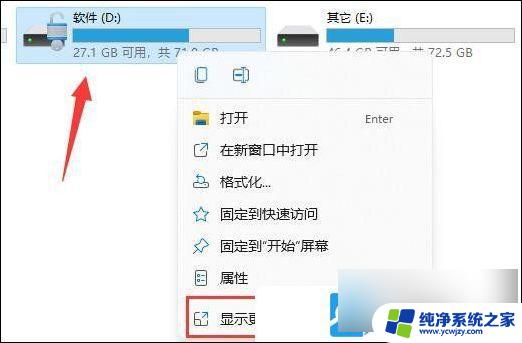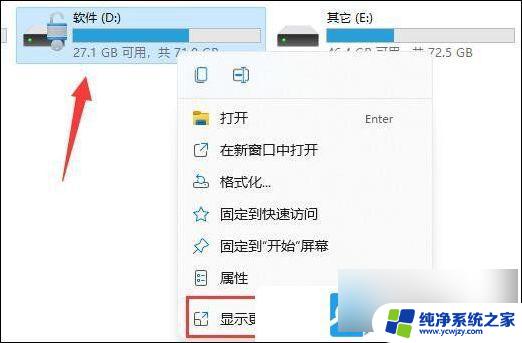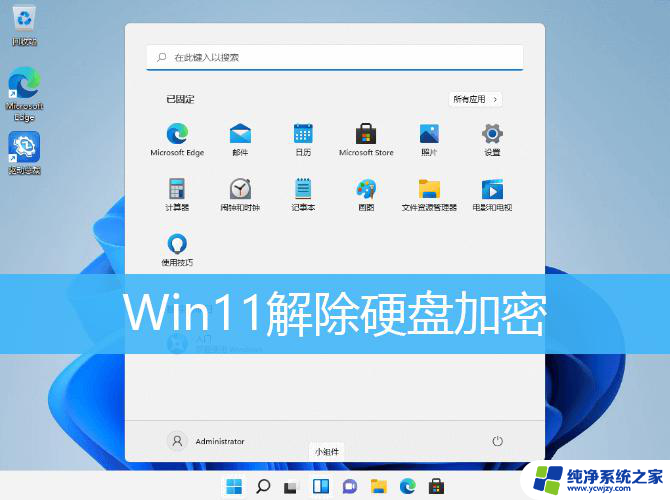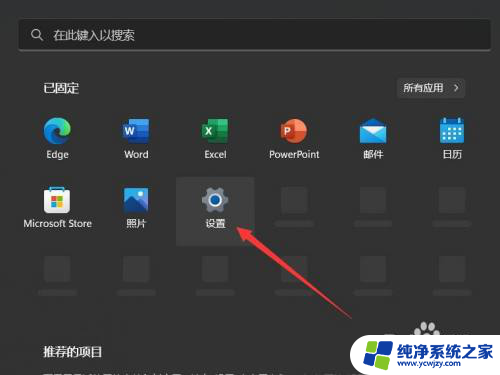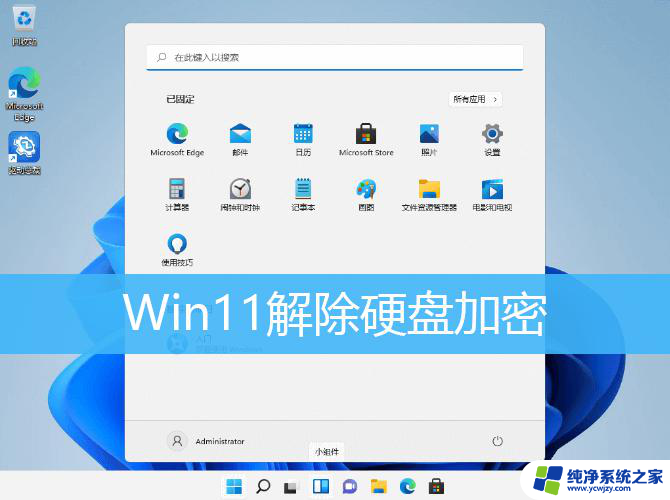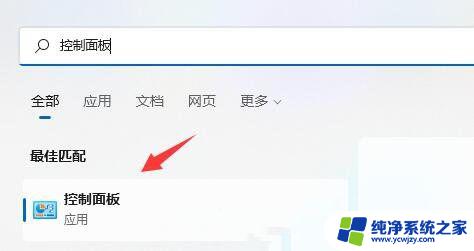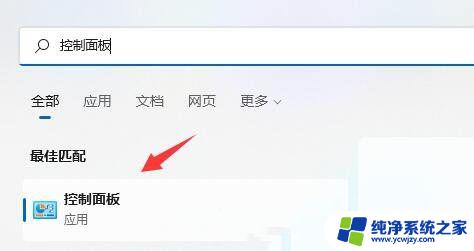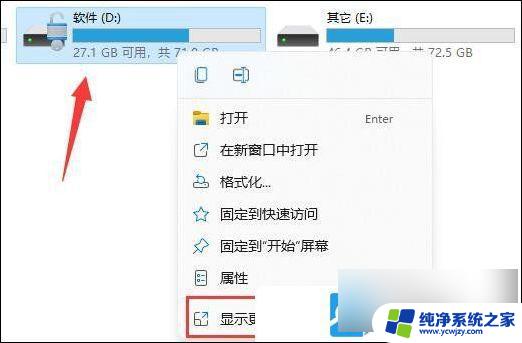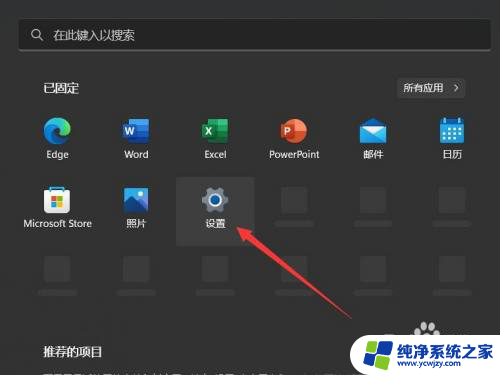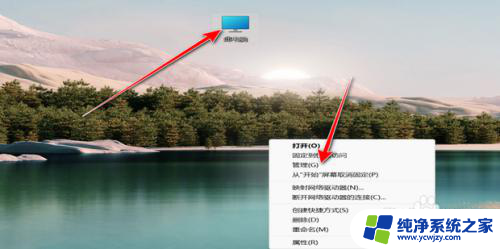关闭win11磁盘加密 win11硬盘加密解除教程
更新时间:2024-02-15 13:45:11作者:yang
在当今信息安全日益重要的时代,保护个人数据的安全性成为了一项紧迫的任务,而微软公司推出的全新操作系统Win11引起了广泛关注。作为一款全新的系统,Win11在许多方面进行了升级和改进,其中包括了磁盘加密和硬盘加密功能。有时候我们可能需要关闭这些加密功能或者解除已经加密的磁盘。那么如何关闭Win11磁盘加密以及解除硬盘加密呢?本文将为大家介绍相关的教程和方法,帮助您解决这一问题。无论您是普通用户还是专业人士,都可以通过本文了解到关于关闭Win11磁盘加密和解除硬盘加密的详细操作步骤。让我们一起来探索吧!
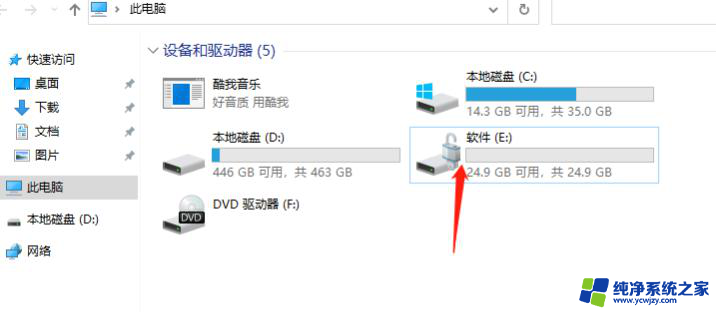
win11硬盘加密解除方法
1、进入“此电脑”,找到并右键选中被加密的硬盘。点击“显示更多选项”
2、在更多选项中选择“管理Bitlocker”
3、在打开的窗口中点击“关闭Bitlocker”
4、在弹出提示中选择“关闭Bitlocker”
5、等待解密进度条走完,就可以解除win11硬盘加密了
以上就是有关关闭Win11磁盘加密的全部内容,如果您遇到相同情况,可以按照本文的方法来解决问题。